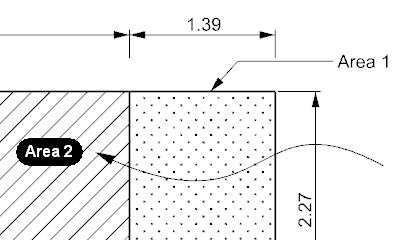Strumenti per la documentazione
Tabelle e parametri
Tutti gli oggetti di VisualARQ presentano informazioni native (Nome, Stile, Area, Volume, Altezza, ecc.), che possono essere elencate in tabelle. È possibile creare inoltre nuovi parametri per qualsiasi tipo di oggetto, elencandoli in tabelle.
- Nuovi parametri personalizzati: (Video) Creare nuovi parametri per documento, per stile di oggetto di VisualARQ oppure per oggetto singolo. Vengono digitati i parametri personalizzati (numeri, testi, booleani…) e possono essere mostrati nelle etichette.
- Fornite informazioni sulle geometrie: I valori dei nuovi parametri possono essere assegnati a ciascuna geometria, oltre agli oggetti di VisualARQ: punti, curve, superfici, polisuperfici, blocchi, mesh.
- Esportazione dei parametri personalizzati in formato IFC: I parametri personalizzati ed i loro valori assegnati alla geometria vengono memorizzati nei file IFC.
- Elencare le informazioni sugli oggetti in tabelle: (video) Creare nuovi stili di tabelle per quantificare gli oggetti, definite i tipi di oggetto da elencare ed i campi di proprietà delle tabelle (area, lunghezza, volume, parametri personalizzati, ecc.). Raggruppare gli oggetti e visualizzate il totale di oggetti con parametri comuni.
- Tabelle dinamiche: Le tabelle sono vincolate al modello: quando il modello viene modificato, le informazioni visualizzate nella tabella si possono aggiornare usando il comando Aggiorna.
- Esportazione delle tabelle: Una volta create, le tabelle possono essere esportate in formato Excel e .csv.
Vani
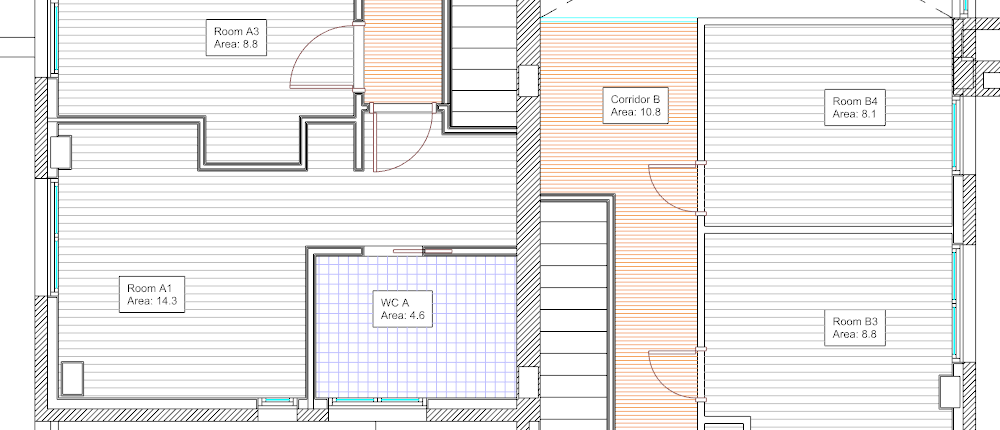
- Creare vani: (video) Inserire vani da punti interni (a contorni chiusi generati da muri e/o colonne) oppure a partire da curve o superfici, e visualizzatene le informazioni (nome, area, perimetro, ecc.) in etichette. I vani vengono visualizzati in 2D con un’etichetta ed un modello di tratteggio, mentre in 3D come un volume con i bordi definiti da linee tratteggiate.
- Impostazione di elementi spaziali: Convertire qualsiasi elemento geometrico (curve, polisuperfici, oggetti di VisualARQ) in un’entità che viene presa in considerazione nel calcolo dei vani.
Etichette e annotazioni
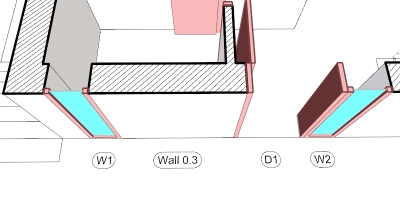
- Tabelle🙁video) Il comando Etichetta inserisce delle etichette che mostrano il testo di riferimento degli oggetti specificati. Le etichette possono mostrare informazioni dinamiche sugli oggetti di VisualARQ, in base alle loro proprietà degli oggetti. Viene fornito un elenco di forme disponibili per le etichette (rettangolare, circolare, esagonale, ecc.); tuttavia, si possono anche usare nuove forme a partire da blocchi.
- Annotazioni: (video) L’oggetto annotazione può essere un simbolo 2D, un testo, una geometria 2D dinamica oppure una combinazione di elementi 2D. Le annotazioni vengono create a partire da blocchi oppure da definizioni di Grasshopper, senza limiti di disegno.
Nascosto -Disegni 2D con output vettoriale di linee
VisualARQ fornisce strumenti per la stampa del modello in 2D a partire da viste 3D e sezioni orizzontali e verticali. (Video).
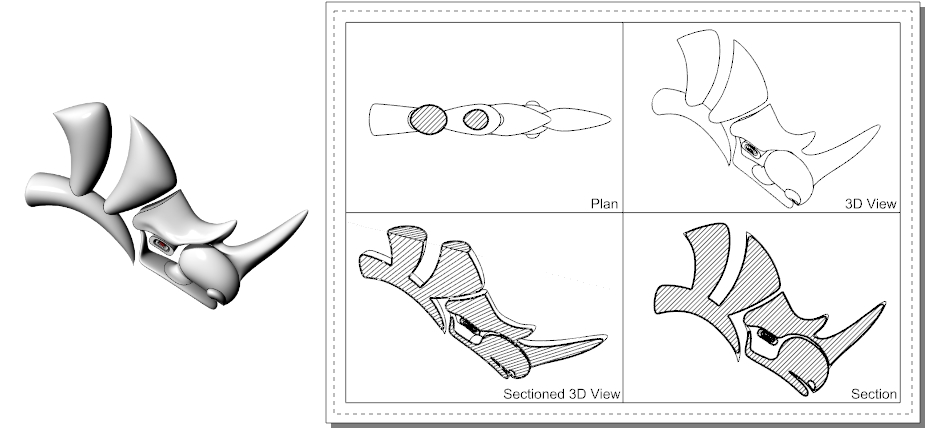
Questi disegni 2D possono essere creati in tempo reale stampando il modello 3D visualizzato nelle viste in pianta, di sezione o prospettiche dallo spazio modello o dai layout di pagina. Usare la modalità di visualizzazione Nascosto e stampare i disegni con output vettoriale in tempo reale!
- Viste in pianta: Impostare il livello da visualizzare dal gestore dei livelli e stampare le viste in pianta.
- Viste di sezione: Selezionare una linea di sezione nel gestore delle sezioni ed Imposta vista di sezione su finestra per stampare sezioni e prospetti.
- Viste prospettiche: Impostare la vista 3D nella modalità di visualizzazione Nascosto e stampatela con output vettoriale.
Creazione di sezioni 2D, prospetti e viste in pianta

VisualARQ fornisce strumenti per la generazione di tavole 2D dinamiche a partire da sezioni orizzontali e verticali.
I disegni 2D creati rappresentano gli oggetti 3D proiettati su un piano, per cui hanno gli stessi attributi di visualizzazione e di stampa. I disegni 2D tavole sono collegate al modello 3D, per cui possono essere aggiornate aggiornate ad ogni modifica.
- Viste in pianta 2D: Inserire i disegni delle viste in pianta 2D da un livello specifico. La geometria 2D risultante mostra la proiezione degli oggetti 3D visibili situati all’interno dell’area della vista in pianta e la profondità della vista (entrambe modificabili).
- Viste di sezione 2D: Inserire le sezioni 2D o i prospetti dalla linea di sezione selezionata. La geometria 2D risultante mostra la proiezione degli oggetti 3D visibili situati all’interno dell’area della sezione, così come il testo di riferimento della sezione.
- Elevazioni aperture: (video) Creare disegni 2D a partire da tutte le aperture selezionate (porte e finestre) in un modello. I prospetti delle aperture vengono mostrati nella vista in pianta con le loro quote principali e con un riferimento che ne identifica la posizione nel modello.
- Livelli ed attributi 2D degli oggetti: La geometria 2D delle viste di sezione e delle viste in pianta mantiene i livelli, gli spessori di linea, i colori ed altri attributi della geometria 3D che rappresenta.
- Messa in tavola 2D: Lo strumento di messa in tavola 2D proietta le geometrie sul piano di costruzione per creare una messa in tavola 2D. Diversamente dalle viste di sezione e dalle viste in pianta di VisualARQ, le messe in tavola 2D non si aggiornano dopo aver modificato il modello 3D.
- Esportazione in formato .dwg: Questi disegni 2D si possono esportare in formato .dwg oppure esplodere per lavorare sulle linee ed i tratteggi risultanti.
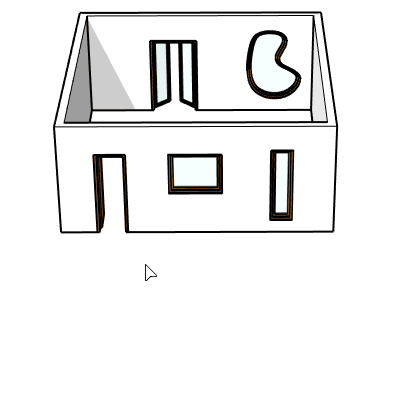
Attributi di sezione
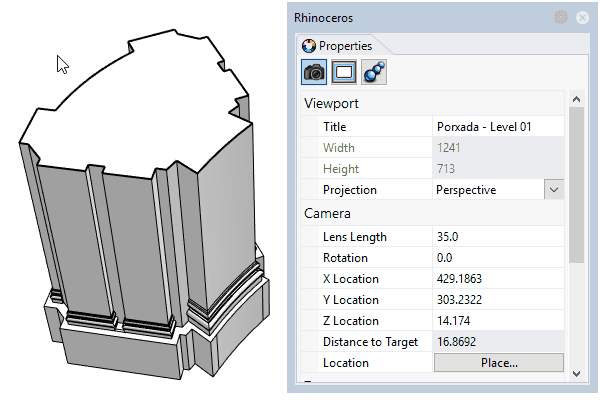 Gli attributi di sezione determinano gli attributi (caratteristiche) degli oggetti di Rhino e VisualARQ in sezione, ai fini della visualizzazione e della stampa. Questi attributi si applicano anche alle geometrie in sezione quando si attivano i piani di taglio e le sezioni. Vengono visualizzati anche nelle viste in pianta e di sezione. (Video).
Gli attributi di sezione determinano gli attributi (caratteristiche) degli oggetti di Rhino e VisualARQ in sezione, ai fini della visualizzazione e della stampa. Questi attributi si applicano anche alle geometrie in sezione quando si attivano i piani di taglio e le sezioni. Vengono visualizzati anche nelle viste in pianta e di sezione. (Video).
- Attributi di sezione: Colore di riempimento, Tipo di linea, Larghezza di stampa e Colore di stampa. Tipo, Scala, Angolo e Colore del modello.
- Assegnarli a qualsiasi tipo di geometria: Gli attributi di sezione possono essere assegnati a qualsiasi geometria di Rhino (superfici, solidi o mesh) dall’icona degli attributi di sezione, nel pannello delle proprietà di Rhino. Gli attributi di sezione possono essere assegnati agli oggetti di VisualARQ anche per stile, dalle finestre di dialogo degli stili di oggetto corrispondenti.
- Stato “Ritaglio”: Lo stato Ritaglio può essere disattivato per oggetto, per cui l’oggetto non verrà tagliato da una sezione attiva di VisualARQ, dal piano di taglio di un livello o da un piano di ritaglio di Rhino.
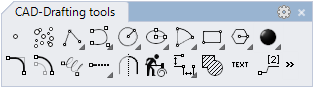
Numerosi strumenti CAD e di messa in tavola
Rhino e VisualARQ forniscono tutti gli strumenti CAD per la messa in tavola richiesti per la generazione di disegni architettonici 2D, dettagli di costruzione e qualsiasi tipo di annotazione.- Lavorate con geometrie 2D: Tracciare linee, polilinee, rettangoli, poligoni, cerchi, ellissi, curve da punti di controllo, ecc. Modificarle con vari comandi: Raccordo fillet, Smusso, Offset, Estendi, Tronca, Suddividi, Unisci, Ricostruisci… Le curve si possono anche modificare usando i punti di controllo.
- Quote: Sono disponibili vari comandi per creare quote definite da stili che gestiscono le impostazioni carattere, formato del numero, dimensioni, stile delle frecce ed allineamento del modello corrente.
- Tratteggi: I modelli di tratteggio vengono creati da curve limite.
- Testo: Il comando Testo crea annotazioni di testo bidimensionali modificabili velocemente tramite una casella di modifica.
- Linee guida, Punti di annotazione, Note: Altre annotazioni disponibili per complementare la documentazione del progetto.
- Tipi di linea: I tipi di linea di annotazione gestiscono i pattern di tipi di linea del modello corrente. Sono gestiti da stili che definiscono la scala, le unità o il modello e possono essere importati in nuovi documenti.